Aggiornato maggio 2024: smetti di ricevere messaggi di errore e rallenta il tuo sistema con il nostro strumento di ottimizzazione. Scaricalo ora su questo link
- Scarica e installa lo strumento di riparazione qui.
- Lascia che scansioni il tuo computer.
- Lo strumento sarà quindi ripara il tuo computer.
Su Windows 10, ci possono essere molti motivi per cambiare il nome di un account. Ad esempio, mentre molte persone trovano conveniente rivelare il proprio nome nella schermata di accesso, alcuni utenti potrebbero considerarlo un problema di privacy, soprattutto se utilizzano il proprio dispositivo in un luogo pubblico. Hai recentemente cambiato il tuo nome e desideri vedere le nuove informazioni. Oppure lo sei utilizzando un account locale e vuoi vedere il tuo nome completo invece del nome del tuo account.
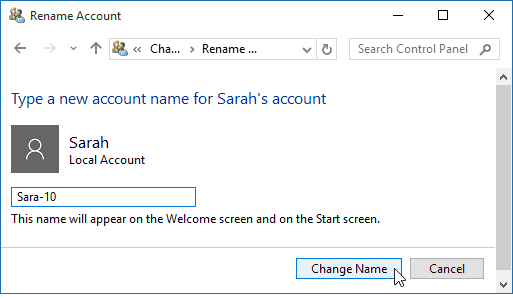
Qualunque sia il motivo, puoi modificare il nome che appare nella schermata di accesso quando provi ad accedere al tuo account Windows 10. Tuttavia, questo non è un processo semplice e sarà necessario seguire istruzioni diverse a seconda che si utilizzi un account Microsoft o un account locale.
In questa guida di Windows 10, ti mostreremo i diversi modi in cui puoi modificare il nome dell'account che appare nella schermata di accesso per gli account associati a un account Microsoft o un account locale.
Come rinominare un account utente locale di Windows 10
- Nella casella di ricerca, digita: Account utente e premi Invio o seleziona l'opzione Account utente dai risultati nella parte superiore dell'elenco.
- Si aprirà la sezione Account utente nel pannello di controllo classico e da lì seleziona Gestisci un altro account.
- Quindi seleziona l'account utente che desideri rinominare.
- Nella sezione successiva avrai diverse opzioni per gestire l'account. In questo caso si desidera selezionare la prima opzione: modificare il nome dell'account.
- Ora digita il nuovo nome che vuoi dare all'account e fai clic sul pulsante Cambia nome.
- È tutto quello che puoi fare! L'account verrà rinominato e lo vedrai riflesso nella sezione Gestisci altri account e nella schermata di accesso.
Aggiornamento maggio 2024:
Ora puoi prevenire i problemi del PC utilizzando questo strumento, ad esempio proteggendoti dalla perdita di file e dal malware. Inoltre è un ottimo modo per ottimizzare il computer per le massime prestazioni. Il programma corregge facilmente gli errori comuni che potrebbero verificarsi sui sistemi Windows, senza bisogno di ore di risoluzione dei problemi quando hai la soluzione perfetta a portata di mano:
- Passo 1: Scarica PC Repair & Optimizer Tool (Windows 10, 8, 7, XP, Vista - Certificato Microsoft Gold).
- Passaggio 2: fare clic su "Avvio scansione"Per trovare problemi di registro di Windows che potrebbero causare problemi al PC.
- Passaggio 3: fare clic su "Ripara tutto"Per risolvere tutti i problemi.
Microsoft sta iniziando ad allontanarsi dal Pannello di controllo e spostare gran parte della configurazione del PC nella nuova applicazione Impostazioni. Ma il pannello di controllo è ancora lì per ora. Questo può cambiare nel tempo con la maturazione di Windows 10. Quando ciò accadrà, aggiorneremo questo processo.
Modificare il nome dell'account in Utenti e gruppi locali
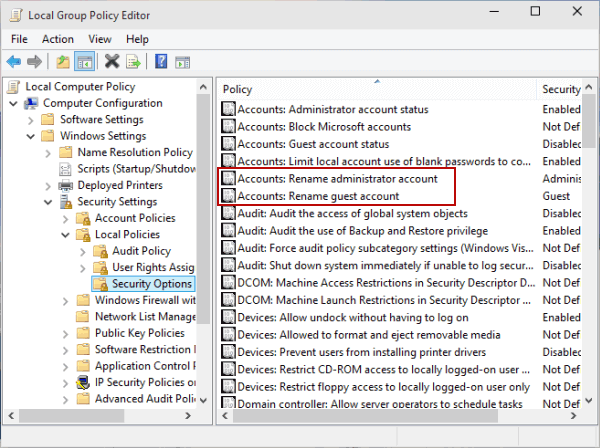
- Apri Run by Windows + R, digita lusrmgr.msc e fai clic su OK per aprire Utenti e gruppi locali.
- Apri la cartella Utenti, fai clic con il pulsante destro del mouse su un utente e scegli Rinomina dal menu.
- Digita un nuovo nome nel campo del nome.
Modificare il nome dell'amministratore o dell'ospite nell'Editor criteri gruppi locali
- Vai all'Editor Criteri di gruppo locali.
- Apri Configurazione computer / Impostazioni finestra / Impostazioni sicurezza / Criteri locali / Opzioni sicurezza / Account: rinomina l'account dell'amministratore (o gli account: Rinomina l'account Ospite).
- Digita un nuovo nome e fai clic su OK.
Suggerimento esperto: Questo strumento di riparazione esegue la scansione dei repository e sostituisce i file corrotti o mancanti se nessuno di questi metodi ha funzionato. Funziona bene nella maggior parte dei casi in cui il problema è dovuto alla corruzione del sistema. Questo strumento ottimizzerà anche il tuo sistema per massimizzare le prestazioni. Può essere scaricato da Cliccando qui

CCNA, Web Developer, PC Risoluzione dei problemi
Sono un appassionato di computer e un professionista IT praticante. Ho alle spalle anni di esperienza nella programmazione di computer, risoluzione dei problemi hardware e riparazione. Sono specializzato in sviluppo Web e progettazione di database. Ho anche una certificazione CCNA per la progettazione della rete e la risoluzione dei problemi.

